<<DV-7Gの起動>>
※ご使用のパソコンに「VideoCanvas DV-7G」がインストールされている必要があります。インストールの方法はこちらをご覧ください。
※以下の解説は、DV-7Gのバージョン1.2以上について記載されています。まだバージョンアップしていない方はバージョンアップしておきましょう。こちらを参照してください。
まず、専用コントローラー「EC-1」をご使用のパソコンに接続してからパソコンを起動しておきます。

Windows 8 の場合はキーボードの「 Windows 」キーを押しながら「 D 」キーを押してデスクトップ画面を表示しておきます。
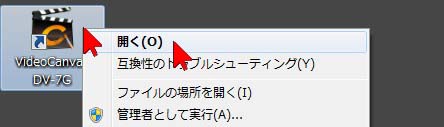
デスクトップ上にある「VideoCanvas DV-7G」のアイコン(マーク)をマウスでダブルクリックするか、またはアイコン(マーク)上で右クリックして「開く」を選択・クリックします。
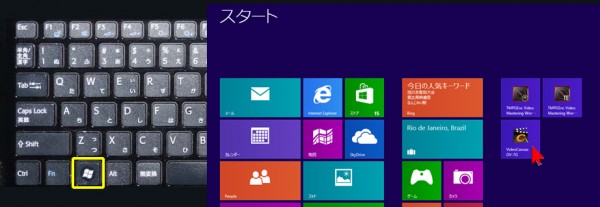
Windows 8 の場合で、デスクトップ上にアイコンが見つからない場合は、「 Windows 」キーを何度か押してスタート画面を表示し、「 DV-7G 」のアイコンをクリックします。
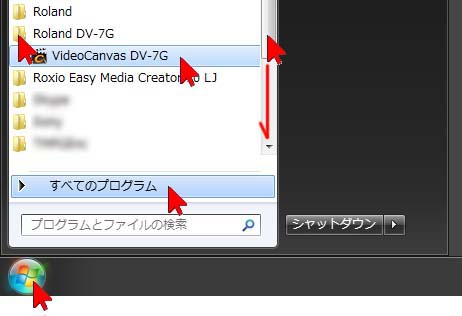
Windows Vista / 7 の場合でデスクトップ上にアイコンが見つからない場合は、左下の「スタート」をクリック、開いた「すべてのプログラム」をクリック、右側のスライダーを下に下げて「Roland DV-7G」の左側のフォルダをクリックして開き、中にある「VideoCanvas DV-7G」をクリックしても同様に起動できます。
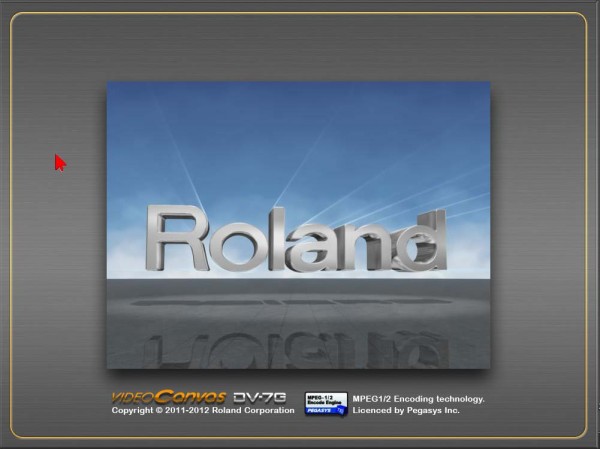
DV-7Gの起動ムービーが再生されます。
起動ムービー再生中に外側の灰色の背景部分(黄色い枠線の内側あたり)をクリックすると、スキップして(ムービーが再生を途中で中止して)、トップ画面へすぐに移動することができます。時間短縮をすることができます。
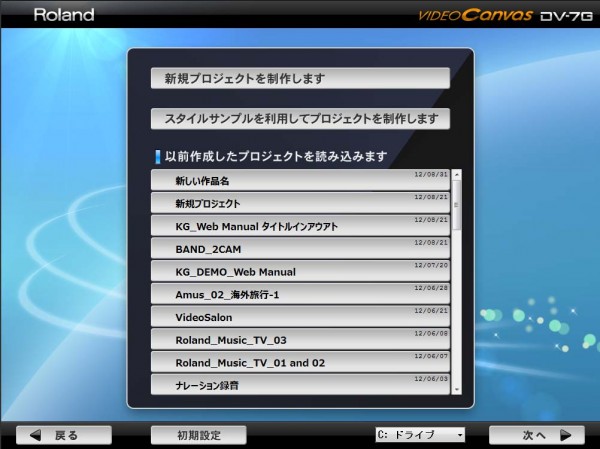
DV-7Gのトップ画面が表示されます。ここでどのようにプロジェクト(作品)を開くのか選択します。
(1)「ゼロから新しい作品をつくる」場合は、こちらを参照してください。
(2)「スタイルサンプル(ひな形)」を加工して作品をつくる場合は、こちらを参照してください。
(3)「今までに作った既存のプロジェクト(作品)を選択して開く場合は、こちらを参照してください。


